Android の Snapchat で誰かをピン留めする方法
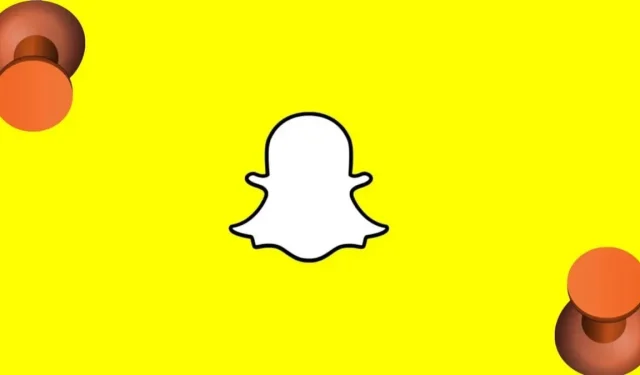
Android の Snapchat に誰かをピン留めすると、友達にメッセージを簡単に送信できます。この記事から、Snapchat で誰かをピン留めする方法を学びましょう。
毎日受信するスナップの量のせいで、重要なチャットがチャット リストから失われていませんか? Snapchat は、すべての会話が同等ではないことを理解しているため、ピン会話機能を提供しています。
ピン留め機能が何をするのか、またその使用方法がわからない場合は、ここでピン留め機能について知っておくべきことをすべて説明するので、ここは正しい場所です。
Snapchat でチャットをピン留めするとどうなるか
Snapchat でチャットをピン留めすると、他の連絡先からメッセージを受信している場合でも、そのチャットは常にチャット リストの先頭に表示されます。
したがって、ピン留めは他のチャットよりもチャットを優先するために行われるため、受信したメッセージの数に関係なく、ピン留めされたチャットは上部に表示されるため、見つけるために毎回スクロールする必要はありません。
チャットを上部に表示したくない場合は、ピンを解除するだけで、通常のチャットと同様に機能します。
Android の Snapchat で誰かをピン留めできますか?
残念ながら、Snapchat では Android ユーザーがチャットをピン留めすることはできません。というのも、SnapchatはiOSユーザー専用のアプリであるはずだったのですが、その人気を受けてAndroid向けにもリリースされたからです。
ただし、Snapchat の Pin 機能など、一部の機能はまだ Android に搭載されていません。
多くの Android ユーザーがこの問題を Snapchat で報告していますが、まだ連絡はありません。ただし、Android ユーザーは将来的にいつでもこの機能を使用できるようになる予定です。
ノート。Android ではチャットを Snapchat にピン留めすることはできませんが、同じ機能を提供するホーム画面にチャットを追加することができます。
iPhone の Snapchat で誰かをピン留めするにはどうすればよいですか?
iPhone ユーザーの場合は、Snapchat でこの機能を使用できます。Snapchat にチャットを固定するプロセスは簡単で、以下に説明するいくつかの簡単な手順に従って行うことができます。
- Snapchat アプリを開き、カメラ画面から右にスワイプして友達の画面に移動するか、左下のチャット ボタンをタップします。
- ここには、Snapchat 上の友達やグループのリストが表示されます。リストをスクロールして、ピン留めしたいチャットを見つけます。ピン留めしたいチャットが見つからない場合は、検索ボックスで検索することもできます。
- 固定したいチャットまたはグループチャットを長押ししないでください。
- いくつかのオプションを含むポップアップ ウィンドウが画面に表示されます。「チャット設定」をクリックし、「会話をピン留めする」をクリックします。
これを行うもう 1 つの方法は、友達のプロフィールに移動し、右上隅にある 3 つの点をクリックして、そこに会話を固定することを選択することです。
ノート。一度に固定できるのは 3 人だけです。すでに 3 つのチャットが存在している後で別のチャットを固定したい場合は、1 つを削除して別のチャットを追加する必要があります。
誰かのSnapchat会話の固定を解除するにはどうすればよいですか?
Snapchat でチャットを固定する方法がわかったので、おそらくSnapchatでチャットの固定を解除する方法を疑問に思っているでしょう。Snapchat からチャットの固定を解除するには、次の手順に従う必要があります。
- iOS デバイスで Snapchat アプリを開きます。
- 左下隅にあるチャット アイコンをタップしてチャット画面に移動し、固定を解除したい固定チャットを長押しします。
- ポップアップウィンドウが表示されます。「もっと見る」をクリックし、「会話の固定を解除」をクリックします。
Snapchat ピンバッジをカスタマイズする方法
Snapchat では、固定されたチャットを識別するために使用される絵文字、バッジ、または友達の絵文字をカスタマイズできます。その方法は次のとおりです。
- Snapchat を開いてプロフィールに移動します。
- 設定アイコンを選択します。下にスクロールして管理し、クリックします。
- 次に、友達の絵文字を選択します。
- 「固定された会話」をクリックします。
- デフォルトのピンアイコンに置き換えたい絵文字を選択します。変更はすぐに有効になるため、変更を保存する必要はありません。
- すべての設定メニューが閉じるまで、画面の右上隅にある戻る矢印を数回タップして戻ります。
- 選択したチャットに新しいピン アイコンが表示されます。
ピン留めされた友達はピン留め通知を受け取りますか?
いいえ、Snapchat チャットを固定するか固定解除するかは関係ありません。友達は通知を受け取りません。ただし、固定されたチャットからメッセージを削除すると、Snapchat はすぐに通知します。
結論
会話のピン留めは、ユーザーが特定のチャットを常にチャット リストの先頭に表示できるようにする優れた Snapchat 機能で、毎回スクロールして見つける必要がなくなります。
残念ながら、この機能は Android では利用できず、いつリリースされるかは不明です。
ただし、iOS デバイスをお持ちの場合は、上記の手順を使用して、Snapchat にチャットを固定したり固定を解除したりできます。



コメントを残す